Choose your operating system:
Windows
macOS
Linux
如果是为 Playstation 开发的话,请参考 PlayStation VR (PS VR) 旁观者文档。
如果你希望在其他人与虚拟现实(VR)环境互动(第一人称视角)时充当VR旁观者(第三人称视角),那么虚幻引擎4(UE4) VR旁观者屏幕 会是一个理想功能。 在运行VR旁观者屏幕时,你可以用自己的电脑显示器(或电视)观察其他玩家, 这有助于收集用户对沉浸式VR体验的反馈。
Images Courtesy of
GhostPaint.com
|
|
|
|---|---|
|
VR 观众画面视角 |
VR 玩家的头戴显示器视角 |
在左侧,你(观众)观察到 VR 中这位艺术家正在绘制砖墙;而在右侧,VR 中艺术家正专注于进行绘制。
根据头戴显示器(HMD)生产商的不同,VR 观众画面与 VR 社交画面含义相同;或者 VR 观众模式与 VR 镜像模式含义相同。 在此文档的情景中, 观众画面 是一个连接到 VR 设备的标准输出设备(如电脑显示器或电视)。 此外,启用 观众模式 意味着用户能够在玩家使用头戴显示器在 VR 环境中进行游戏时进行观察(或在特定情况下进行交互)。
支持平台
以下平台当前支持 UE4 中的观众画面模式:
虽然我们希望其他个人电脑设备和主机能够支持此功能,但移动 VR 设备(平台)很难支持此功能。
观众画面模式入门
除 PS VR 之外,观众画面模式默认在 UE4 中启动。
在观众画面模式中使用纹理时,左上角的坐标代表最小的坐标值,而右下角的坐标则代表最大的坐标值。
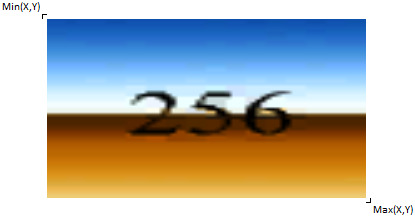
旁观者窗口蓝图节点
范例中,我们用了以下蓝图接口:
|
节点 |
描述 |
|---|---|
|
设置旁观者屏幕纹理 |
|
|
设置旁观者屏幕模式 TexturePlusEye |
|
|
该节点设置旁观者屏幕模式。 |
使用范例
-
在支持观众画面的平台中设置一个 VR 项目。
-
现在需要新建一个蓝图脚本,指定需要渲染到观众画面的图像。为便于展示,以下蓝图节点对三个键盘输入形成响应:
-
举例而言,按下 1 键时第一个蓝图节点将指定一个静态纹理,它将在纹理区域中被绘制。
![VRSpec_BP_1.png]()
-
按下 2 键时,第二个蓝图节点将指定一个布局,头戴显示器的眼睛视图将被绘制到整个画面(纹理将在屏幕的左上四分之一半圆中绘制)。此外,此节点将在指定纹理布局的同时确保首先绘制眼睛布局。
![VRSpec_BP_2.png]()
眼睛和纹理矩形的最大和最小值被标准化到
[0.0, 1.0]之间。 -
最后按下 3 键时,第三个蓝图节点将启用(因此切换至) TexturePlusEye 模式。
![VRSpec_BP_3.png]()
-
最终结果
总而言之,新蓝图随需要使用的观众画面模式设置观众画面的纹理(以及其眼睛和纹理布局)。

虽然纹理可作为一个渲染目标(可从一个 SceneCaptureComponent2D 进行写入),或一个用户界面元素的容器,但需要注意的是 SceneCapture 的计算开销极大。
如果需要在运行时测试不同纹理或布局,可在观众画面模式启用时切换纹理(甚至布局)。
切换模式
如果需要切换至新的观众画面模式,可打开命令行并输入
vr.SpectatorScreenMode
值
。例如输入
vr.SpectatorScreenMode 2
将启用
Distorted
模式,当前 Oculus Rift 支持此模式。
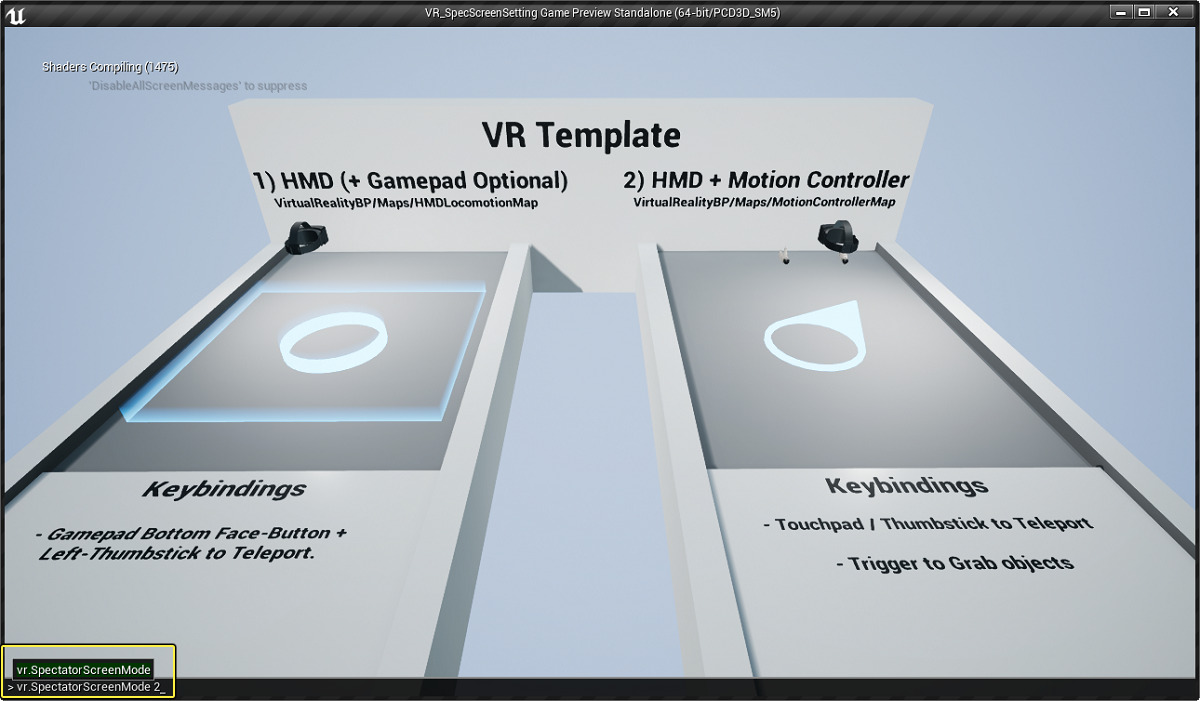
支持的模式
不同平台将支持特定的观众画面模式,具体如下:
|
值 |
模式 |
Oculus Rift |
SteamVR |
PS VR |
注解 |
|---|---|---|---|---|---|
|
0 |
Disabled |
✓ |
✓ |
为在头戴显示器上达到最佳效果,此模式禁用观众画面输出。 |
|
|
1 |
SingleEyeLetterboxed |
✓ |
✓ |
✓ |
此模式主要用于调试之用,只在屏幕上显示一个宽银幕眼睛。 |
|
2 |
Undistorted |
✓ |
✓ |
✓ |
这是一个调试模式,显示两只眼睛的整个渲染区域。 |
|
3 |
Distorted |
✓ |
只有 Oculus 支持此模式。具体而言,这是一个 Oculus 特有的调试模式,显示色差等内容。 |
||
|
4 |
SingleEye |
✓ |
✓ |
✓ |
和 Undistorted 模式相似,这是只用于一只眼睛的调试模式。因为此模式会拉伸场景,因此可用于识别场景中细微的穿帮。 |
|
5 |
SingleEyeCroppedToFit |
✓ |
✓ |
✓ |
此模式将对眼睛进行裁剪,以填充整个画面。 |
|
6 |
Texture |
✓ |
✓ |
✓ |
此模式显示指定 Utexture 的全屏视图。 |
|
7 |
TexturePlusMirror |
✓ |
✓ |
✓ |
此模式在一个渲染矩形中显示一个纹理,而眼睛则显示在另一个渲染矩形中。 |
优化观众画面模式
当前观众画面模式没有标准优化设置。如你想要实现观众画面模式的优化解决方案,推荐在 30 fps 下进行场景采集(假定 VR 应用程序以 60、90 或 120 fps 运行)。 此外,推荐将观众画面输出限制为 30 fps。请注意:如果尝试在特定硬件上限制观众画面输出, VR 帧率以 90 fps 运行时则可能出现渲染问题(基本上每三帧就会掉帧)。
4.17版已知问题
-
一帧过后运行时创建的渲染目标才会被指定为观众纹理,因此直到应用程序的第一帧被渲染后才会出现无提醒失败。
-
如果渲染目标被销毁,同时又被指定为观众纹理,应用程序可能崩溃。




